3d-darstellung, 1 gr afik en – HEIDENHAIN TNC 320 (340 55x-05) ISO programming Benutzerhandbuch
Seite 376
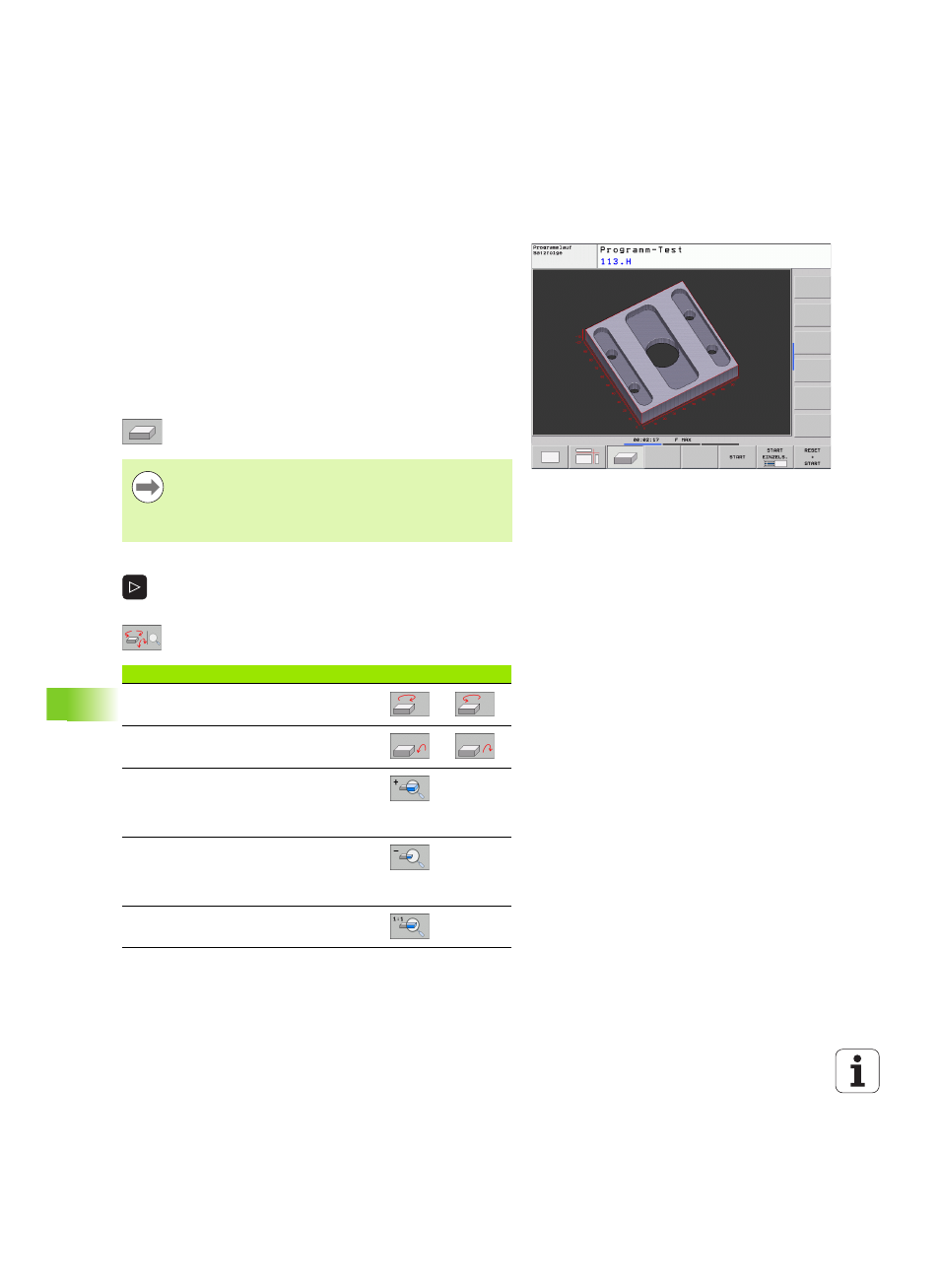
376
Programm-Test und Programmlauf
14.1 Gr
afik
en
3D-Darstellung
Die TNC zeigt das Werkstück räumlich.
Die 3D-Darstellung können Sie per Softkeys um die vertikale Achse
drehen und um die horizontale Achse kippen. Sofern Sie eine Mouse
an ihre TNC angeschlossen haben, können Sie durch gedrückt halten
der rechten Mouse-Taste diese Funktion ebenso ausführen.
Die Umrisse des Rohteils zu Beginn der grafischen Simulation können
Sie als Rahmen anzeigen lassen.
In der Betriebsart Programm-Test stehen Funktionen zur Ausschnitts-
Vergrößerung zur Verfügung, siehe „Ausschnitts-Vergrößerung”,
Seite 378.
U
3D-Darstellung mit Softkey wählen.
3D-Darstellung drehen und vergrößern/verkleinern
U
Softkey-Leiste umschalten, bis der Auswahl-Softkey
für die Funktionen Drehen und
Vergrößern/Verkleinern erscheint
U
Funktionen zum Drehen und Vergrößern/Verkleinern
wählen:
Die Geschwindigkeit der 3D-Grafik hängt von der
Schneidlänge (Spalte LCUTS in der Werkzeug-Tabelle) ab.
Ist LCUTS mit 0 definiert (Grundeinstellung), dann rechnet
die Simulation mit einer unendlich langen Schneidlänge,
was zu hohen Rechenzeit führt.
Funktion
Softkeys
Darstellung in 5°-Schritten vertikal drehen
Darstellung in 5°-Schritten horizontal kippen
Darstellung schrittweise vergrößern. Ist die
Darstellung vergrößert, zeigt die TNC in der
Fußzeile des Grafikfensters den
Buchstaben Z an
Darstellung schrittweise verkleinern. Ist die
Darstellung verkleinert, zeigt die TNC in der
Fußzeile des Grafikfensters den
Buchstaben Z an
Darstellung auf programmierte Größe
rücksetzen